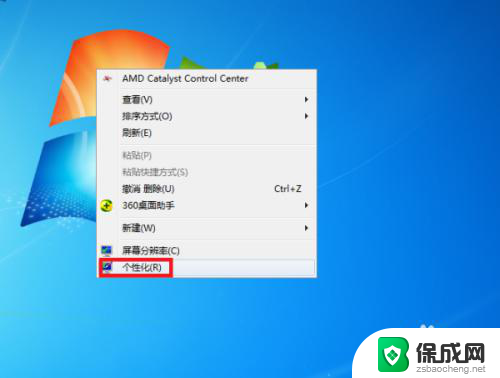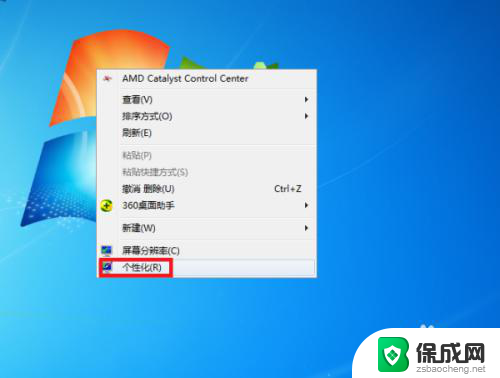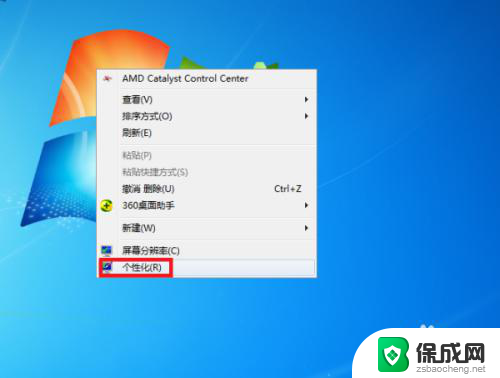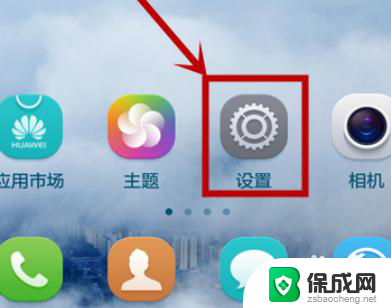百度如何设置动态壁纸 电脑如何设置动态桌面壁纸Windows 10
想要让你的电脑桌面更加生动吗?那就试试设置动态壁纸吧!在Windows 10系统中,设置动态桌面壁纸其实非常简单,只需按照以下步骤操作,你就可以让你的桌面背景变得更加丰富多彩。让我们一起来看看如何设置动态壁纸吧!
具体方法:
1.在电脑桌面空白处点击鼠标右键,然后在右键菜单中选择“个性化”选项点击。
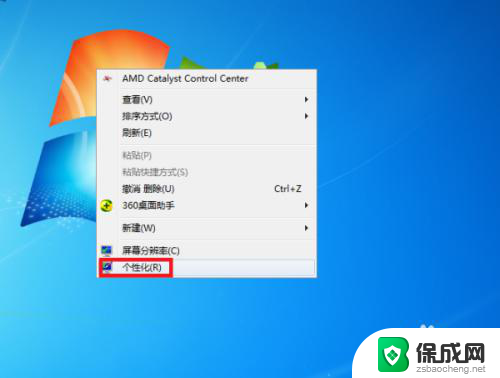
2.进入个性化设置界面后,点击“联机获取更多主题”选项。
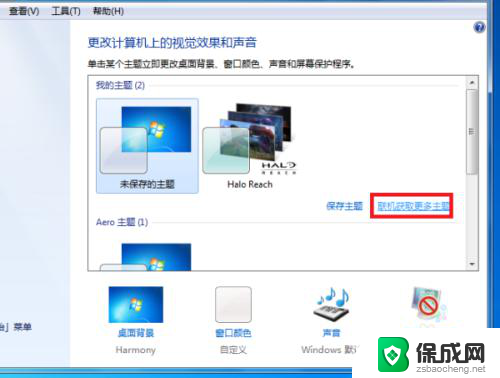
3.然后在主题选择界面按个人需要选择一个主题下载,下载好后进行解压。
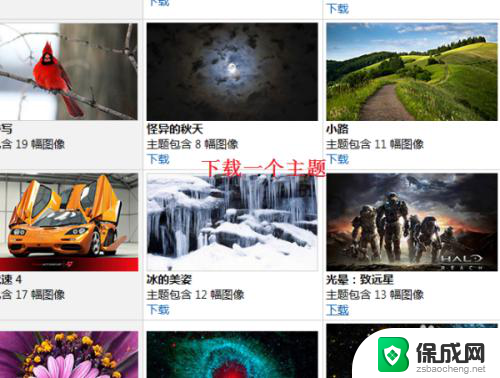
4.然后桌面背景界面设置刚刚下载的主题图片切换时间为“10秒”。
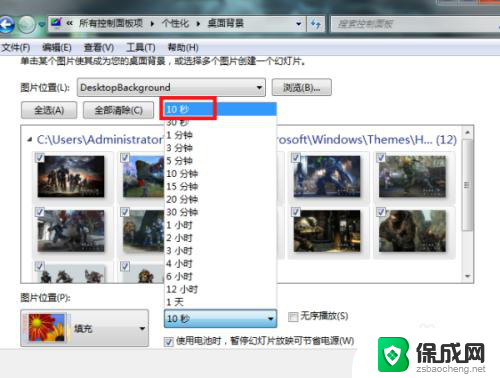
5.最后点击“保存修改”按钮返回主界面。完成以上设置后,即可在电脑中设置动态桌面壁纸。
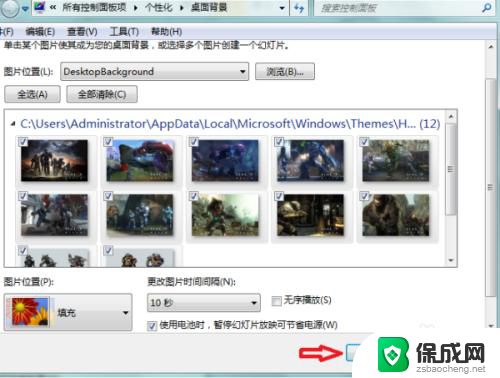
6.总结:
1、在电脑桌面空白处点击鼠标右键,然后在右键菜单中选择“个性化”选项点击。
2、进入个性化设置界面后,点击“联机获取更多主题”选项。
3、然后在主题选择界面按个人需要选择一个主题下载,下载好后进行解压。
4、然后桌面背景界面设置刚刚下载的主题图片切换时间为“10秒”。
5、最后点击“保存修改”按钮返回主界面。完成以上设置后,即可在电脑中设置动态桌面壁纸。
以上就是百度如何设置动态壁纸的全部内容,如果遇到这种情况,你可以按照上面的操作来解决,非常简单和快速,一步到位。